
Con el lanzamiento de Watch OS 2.0, ahora puede agregar complicaciones personalizadas de las aplicaciones nativas de Apple Watch a la esfera de su reloj, lo que abre un mundo totalmente nuevo de información instantánea en su muñeca. Siga leyendo mientras le mostramos cómo personalizar las complicaciones de su Apple Watch.
¿Por qué quiero hacer esto?
El Apple Watch tuvo complicaciones desde el principio, bits de información sobre las caras de los relojes Utility y Modular, como el horario de salida / puesta del sol, el clima, etc., pero solo recientemente con la actualización de Watch OS 2.0, el Apple Watch es compatible en tercer lugar. Integración de la aplicación de fiesta en la esfera del reloj.
Ahora, siempre que los desarrolladores de la aplicación se hayan actualizado con soporte para ella, puede inyectar cualquier información que desee en el sistema de complicación para una experiencia de información más personalizada a su gusto. Siempre que su aplicación Apple Watch favorita admita complicaciones, verdaderamente no hay límite para el tipo de información que puede estacionar en su reloj a través del sistema de complicaciones.
¿Qué necesito?
RELACIONADO: Cómo actualizar su Apple Watch para Watch OS 2.0.1 (o superior)
Para personalizar las complicaciones de su Apple Watch, necesitará tres cosas. Primero, necesitará un iPhone actualizado a iOS 9 o superior. En segundo lugar, necesitará un Apple Watch actualizado a Watch OS 2.0 o superior. En tercer lugar, necesitará una aplicación que admita la funcionalidad / complicaciones nativas del reloj.
Si necesita actualizar su Apple Watch, consulte nuestra guía Cómo actualizar su Apple Watch a Watch OS 2.0 antes de continuar. Si está buscando una aplicación recién actualizada que admita el nuevo sistema de complicaciones actualizado, siempre puede navegar por la App Store a través de la aplicación Apple Watch en su iPhone o simplemente puede tomar la aplicación que estamos usando para este tutorial: Tiempo de zanahoria.
Personalización de las complicaciones de la esfera del reloj
Para personalizar las complicaciones de su Apple Watch, necesita, como acabamos de mencionar, una aplicación que admita complicaciones y esa aplicación debe estar instalada en su Apple Watch. Si no tiene aplicaciones configuradas para instalarse automáticamente en el Apple Watch si hay una aplicación de reloj complementaria, deberá abrir la aplicación de reloj en su iPhone y navegar a My Watch -> [App Name] y marque «Mostrar aplicación en Apple Watch».
Con ese pequeño detalle cuidado, es hora de personalizar la esfera del reloj. Aunque técnicamente hay dos caras de reloj de Apple predeterminadas que admiten complicaciones, la utilidad y la cara modular, solo mostraremos la cara modular, puesto que ofrece más información y una mejor experiencia de personalización.
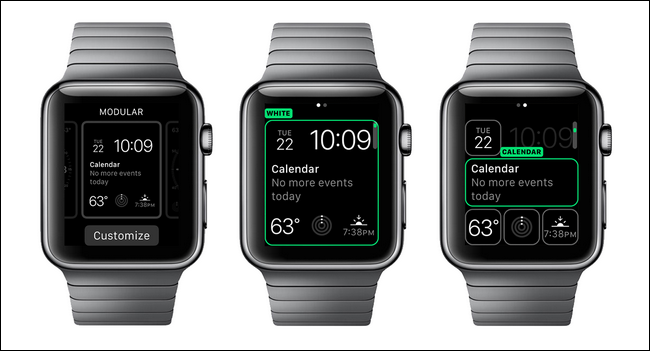
Para personalizar la esfera del reloj, mantenga presionada la esfera del reloj durante unos segundos para activar la pantalla de selección como se ve arriba, a la izquierda. Seleccione la esfera del reloj «Modular» si aún no la está usando. Toque el botón «Personalizar», de nuevo como se ve arriba y a la izquierda. Deslice el dedo hacia la izquierda en la pantalla de selección, que se ve arriba y en el centro, para habilitar la pantalla de personalización que se ve en el extremo derecho.
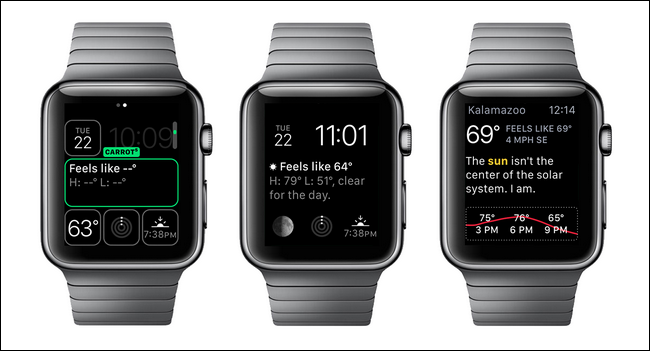
Seleccione la complicación que desea cambiar. Seleccionamos la complicación central más grande, como se ve arriba en el extremo izquierdo. Utilice la corona digital para desplazarse por las complicaciones disponibles hasta que vea la nueva complicación que desea usar. En la imagen central de arriba, puede ver cómo se ve la esfera del reloj actualizada con la complicación Carrot Weather activa (tenga en cuenta, además, que debido a que cambiamos a una complicación relacionada con el clima, cambiamos la complicación meteorológica existente más pequeña a la complicación de la etapa lunar). Si toca la complicación, lo llevará, del mismo modo que con las complicaciones predeterminadas de Apple, a la aplicación de origen, que se ve en la imagen de la pantalla del extremo derecho.
¡Eso es todo al respecto! Armado con una aplicación que admite complicaciones, solo necesita instalarla, ajustar la esfera de su reloj y puede ver las complicaciones de terceros con facilidad. ¿Dispone de una pregunta urgente sobre su Apple Watch? Envíenos un email a [email protected] y haremos todo lo factible para responderlo.






